OnePlus: Alben in der Galerie verwalten
Organisiere deine Fotos und Videos auf dem OnePlus-Smartphone in Alben. So lassen sich Alben erstellen, bearbeiten oder löschen.
Von Simon Gralki · Veröffentlicht am
Um die Übersicht in der Galerie beziehungsweise Fotos-App zu behalten, bietet das OnePlus-Smartphone eine Verwaltung der Alben. Wie man neue Alben erstellen, verschieben oder auch wieder löschen kann, zeigen wir hier.
Über die Galerie lassen sich nicht nur einzelne Fotos/Videos verwalten, denn diese können auch in Alben gruppiert werden. Dafür kann der Nutzer eigene Alben erstellen oder die Alben nutzen, die automatisch von Apps erstellt werden. Dort lassen sich Fotos und Videos gruppieren, um beispielsweise zusammengehörige Dateien im Album "Paris", "Klassenfahrt" oder "Geburtstag" verwalten zu können., was zudem einen schnelleren Zugriff bietet.
Neben den Alben bietet die Fotos-App auf dem OnePlus-Handy auch den Ordner "Sonstiges" wo die Alben von Apps wie WhatsApp erstellt werden. Dort kann der Nutzer auch die eigenen Alben gruppieren, um so für Unterordner zu sorgen. Leider funktioniert das zum einen nur mit selbst erstellten Fotoalben und zum anderen kann keine tiefere Alben-Gliederung festgelegt werden, sodass ein Album nicht in ein anderes Album verschoben werden kann.
Erstellen
Um die Übersicht der aufgenommenen Fotos und Videos in der Galerie-App des OnePlus-Handys zu behalten, kann man eigene Alben erstellen, die zuvor auch Sammlungen genannt wurden.
Bei der Erstellung von Alben auf dem Gerät kann direkt ein eigener Name vergeben und die zu verschiebenen Fotos/Videos gewählt werden.
Hinweis: Der Name des Albums sollte mit Bedacht gewählt werden, da sie nicht umbenannt werden können.



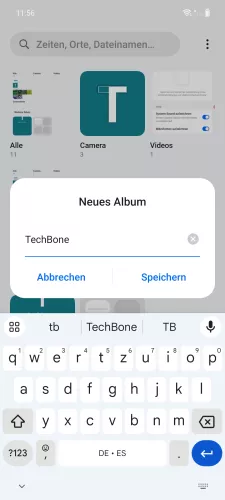
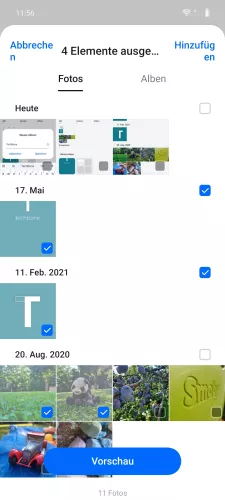
- Öffne die Fotos-App
- Tippe auf Alben
- Tippe auf Hinzufügen
- Gib einen Namen ein und tippe auf Speichern
- Wähle die gewünschten Fotos/Videos und tippe auf Hinzufügen





- Öffne die Fotos-App
- Tippe auf Alben
- Tippe auf Hinzufügen
- Gib einen Namen ein und tippe auf Speichern
- Wähle die gewünschten Fotos/Videos und tippe auf Speichern
Löschen
Wird ein Album nicht mehr benötigt, kann es auch jederzeit wieder gelöscht werden. Hierbei wird das Album entfernt und die Dateien, die sich eventuell noch im Album befinden in den Papierkorb der Galerie verschoben und 30 Tage aufbewahrt.
Hinweis: Man kann während dieser Dauer sämtliche Fotos/Videos aus dem "Zuletzt gelöscht"-Ordner wiederherstellen. Die Wiederherstellung von kompletten Alben ist nicht möglich.



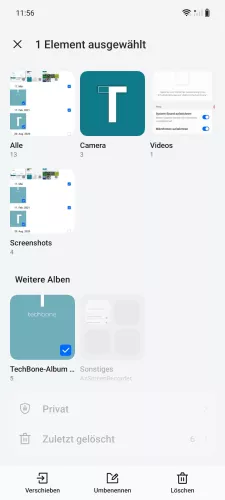
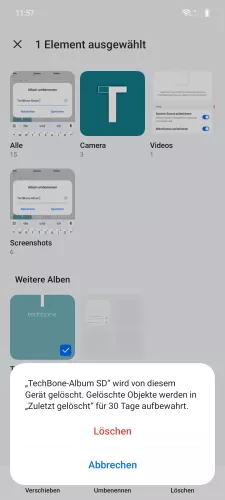
- Öffne die Fotos-App
- Tippe auf Alben
- Tippe und halte ein Album
- Tippe auf Löschen
- Bestätige mit Löschen



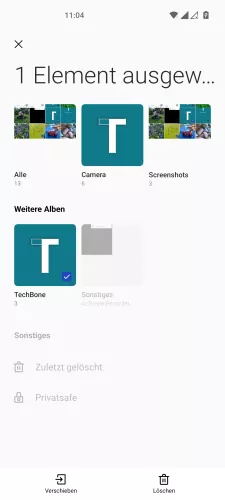

- Öffne die Fotos-App
- Tippe auf Alben
- Tippe und halte ein Album
- Tippe auf Löschen
- Tippe auf Elemente löschen
Alben gruppieren
In der Alben-Ansicht befindet sich der Ordner "Sonstige", wo standardmäßg die Alben von installierten Apps wie WhatsApp oder Screenrecorder erstellt werden. In diesen "Sonstige"-Ordner kann der Nutzer auch jederzeit eigene erstellte Alben verschieben, um sie zu gruppieren oder um sie aus der Übersicht auszublenden, wenn sie nicht häufig genutzt werden.
Hinweis: Es können nur die Alben gruppiert werden, die selber erstellt wurden. Auch kann keine tiefere Ordnerstruktur in der Galerie angelegt werden.




- Öffne die Fotos-App
- Tippe auf Alben
- Tippe und halte ein Album
- Tippe auf Verschieben , um das Album in den Ordner "Sonstiges" zu gruppieren



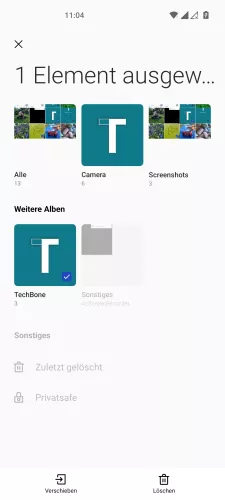
- Öffne die Fotos-App
- Tippe auf Alben
- Tippe und halte ein Album
- Tippe auf Verschieben
Gruppierte Alben wiederherstellen
Alle Alben, die in den "Sonstige"-Ordner in der Galerie beziehungsweise Fotos-App auf dem OnePlus-Handy verschoben wurden, können auch jederzeit wierderhergestellt und in der Alben-Ansicht eingeblendet werden.
Hinweis: Das Wiederherstellen beziehungsweise Anzeigen von dort gruppierten Alben gilt auch für die von Apps erstellten Alben.


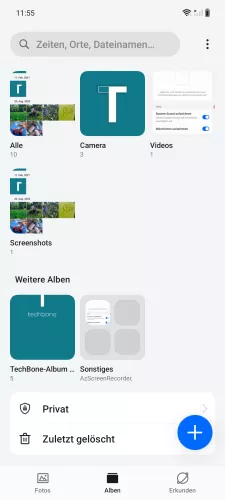


- Öffne die Fotos-App
- Tippe auf Alben
- Öffne das Album "Sonstiges"
- Tippe und halte ein Album
- Tippe auf In Album-Bildschirm verschieben


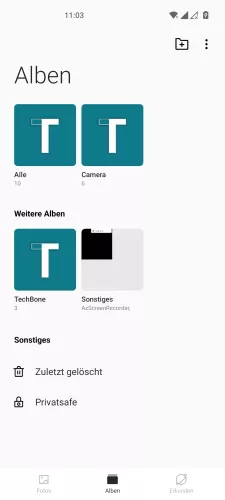

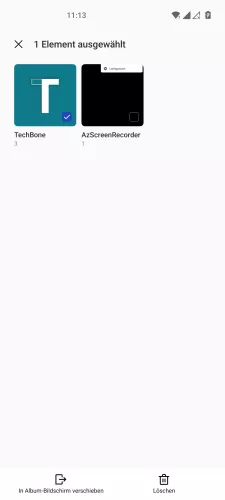
- Öffne die Fotos-App
- Tippe auf Alben
- Tippe auf Sonstiges
- Tippe und halte ein Album
- Tippe auf In Album-Bildschirm verschieben
Diese Anleitung gehört zu unserem Guide für Smartphones von OnePlus. Die Benutzeroberfläche OxygenOS Schritt für Schritt erklärt!
Häufig gestellte Fragen (FAQ)
Wie kann man ein Alben umbennen?
Leider bietet die Galerie beziehungsweise Fotos-App auf dem OnePlus-Handy keine Option, um den Namen von Alben ändern zu können.
Wie kann man das Album-Cover ändern?
Als Album-Cover der verschiedenen Alben in der Galerie wird immer das zuletzt hinzugefügte Foto als Coverbild verwendet. Das OnePlus-Handy bietet keine Option zum Ändern des Covers für Alben.
Wie kann man ein Album anlegen?
Das Erstellen von Alben für Fotos/Videos kann direkt über die Galerie auf dem OnePlus-Handy vorgenommen werden. Im unteren Bereich kann die Alben-Ansicht aufgerufen und danach das Symbol zum Hinzufügen eines Albums ausgewählt werden.








